Pourquoi utiliser Evernote pour la conversion audio-texte ?
La transcription précise de votre discours en texte peut vous aider de diverses manières, qu’il s’agisse d’enregistrer des conversations pour s’y référer ultérieurement, d’enregistrer des réunions ou de partager des actions avec votre équipe. Il est idéal même si vous avez besoin de générer du contenu pour votre site Web ou votre blog.
Il y a plusieurs avantages à utiliser Evernote pour convertir votre audio en texte. Il s’agit notamment de :
Toutes vos notes, y compris les paroles que vous avez converties en texte, sont stockées dans une seule interface conviviale, à laquelle vous pouvez accéder quand vous le souhaitez.
Evernote vous permet d’enregistrer de l’audio et de le convertir, vous n’avez donc pas à passer des heures à embaucher un transcripteur pour le faire manuellement.
Evernoteparamètres professionnels vous permettent également de collaborer sur des carnets de notes et des projets avec votre équipe, de la même manière que fonctionne la notabilité de l’audio au texte .
Vous pouvez également étiqueter les notes et les rechercher à l’aide de mots-clés présents même dans les images. Cela vous permet d’accéder facilement aux informations importantes en cas de besoin.
Ces fonctionnalités sont utiles dans diverses situations, par exemple lorsque vous devez prendre des notes, documenter des réunions avec vos collègues ou gérer des projets avec plusieurs tâches attribuées à différentes parties prenantes.
Premiers pas avec la conversion de l’audio en texte dans Evernote
Selon Evernote , l’application ne dispose pas d’une fonction de synthèse vocale par défaut, mais vous pouvez utiliser la fonction native de reconnaissance vocale de votre appareil pour créer des notes. Avant de pouvoir commencer à utiliser les fonctionnalités de transcription de Evernote, vous devez vous assurer que les paramètres de votre appareil sont activés pour prendre en charge la dictée. Voici comment vous pouvez activer la dictée sur les différents appareils compatibles avec Evernote.
Mac
Voici comment vous pouvez activer Dictée à l’aide des paramètres natifs de votre Mac:
Étape 1 : SélectionnezApple puis cliquez sur « Préférences Système » ou « Paramètres Système ».
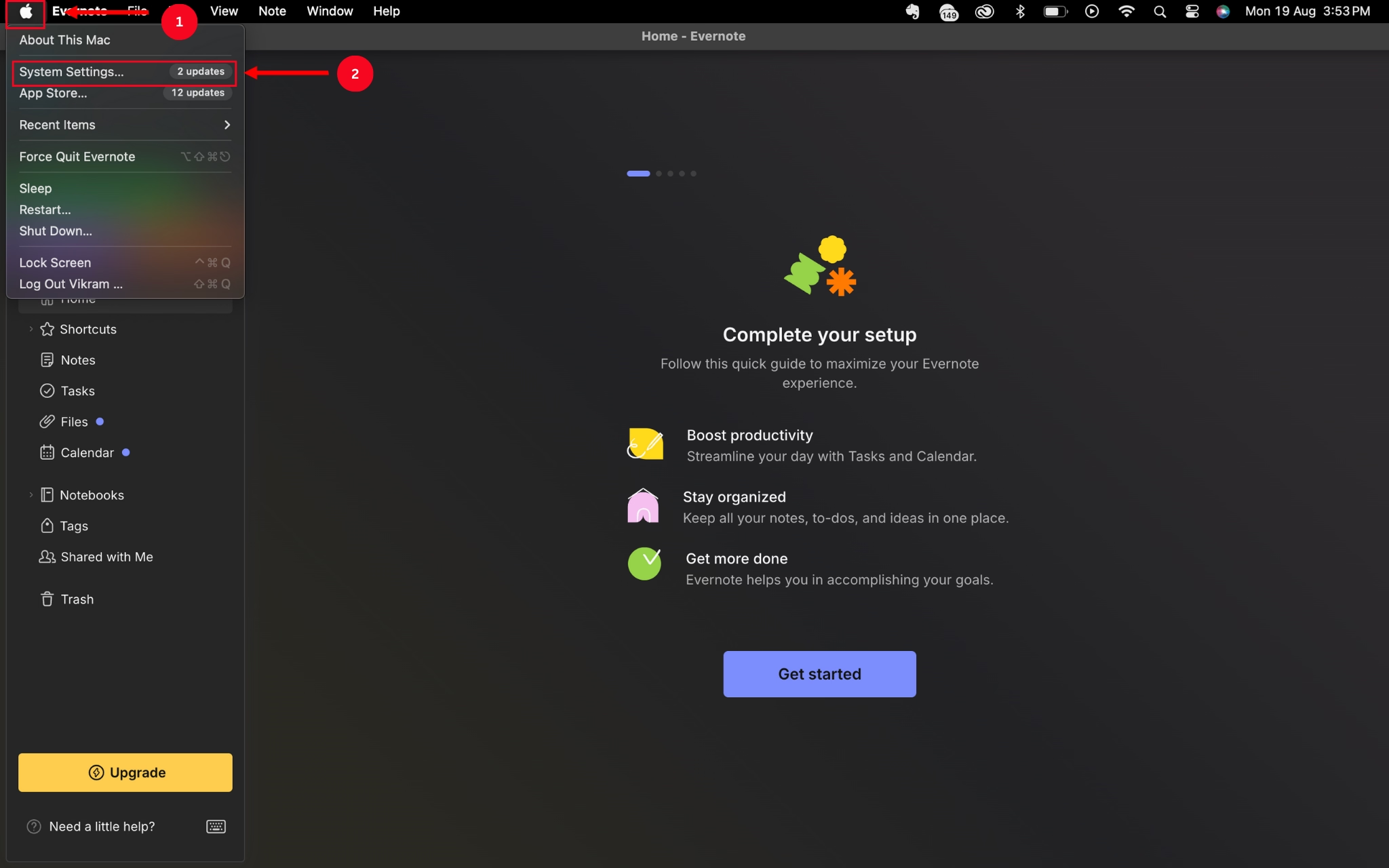
Étape 2 : Recherchez « Dictée » dans la barre de recherche des paramètres système et activez-la pour activer ou désactiver la dictée.
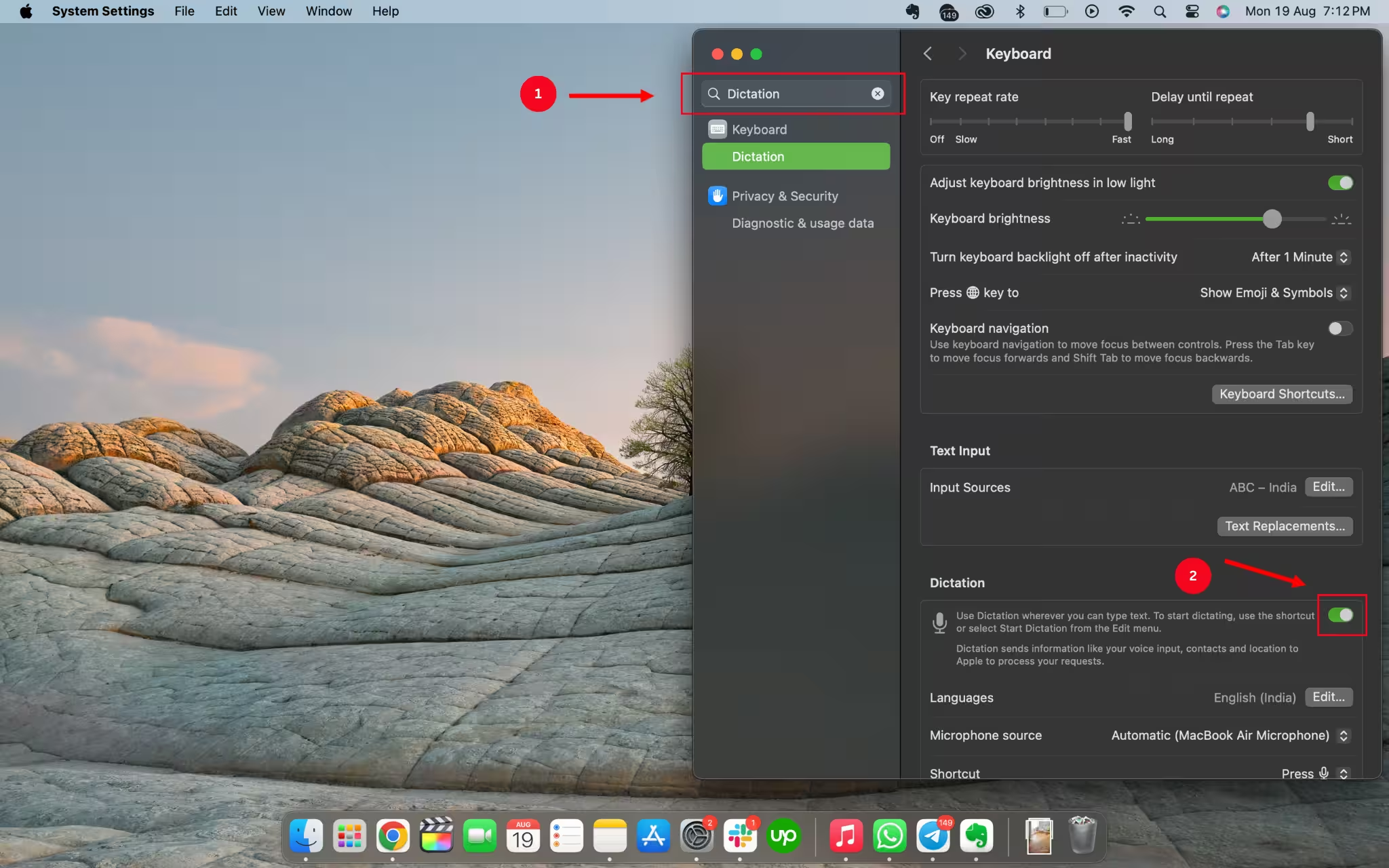
Étape 3 : Une fois les paramètres de votre système activés pour la dictée, vous pouvez commencer à l’utiliser sur l’application Evernote en suivant les étapes suivantes.
Sélectionnez le champ de texte, appuyez deux fois sur la touche « fn » ou sélectionnez « Modifier », puis cliquez sur « Démarrer la dictée ».
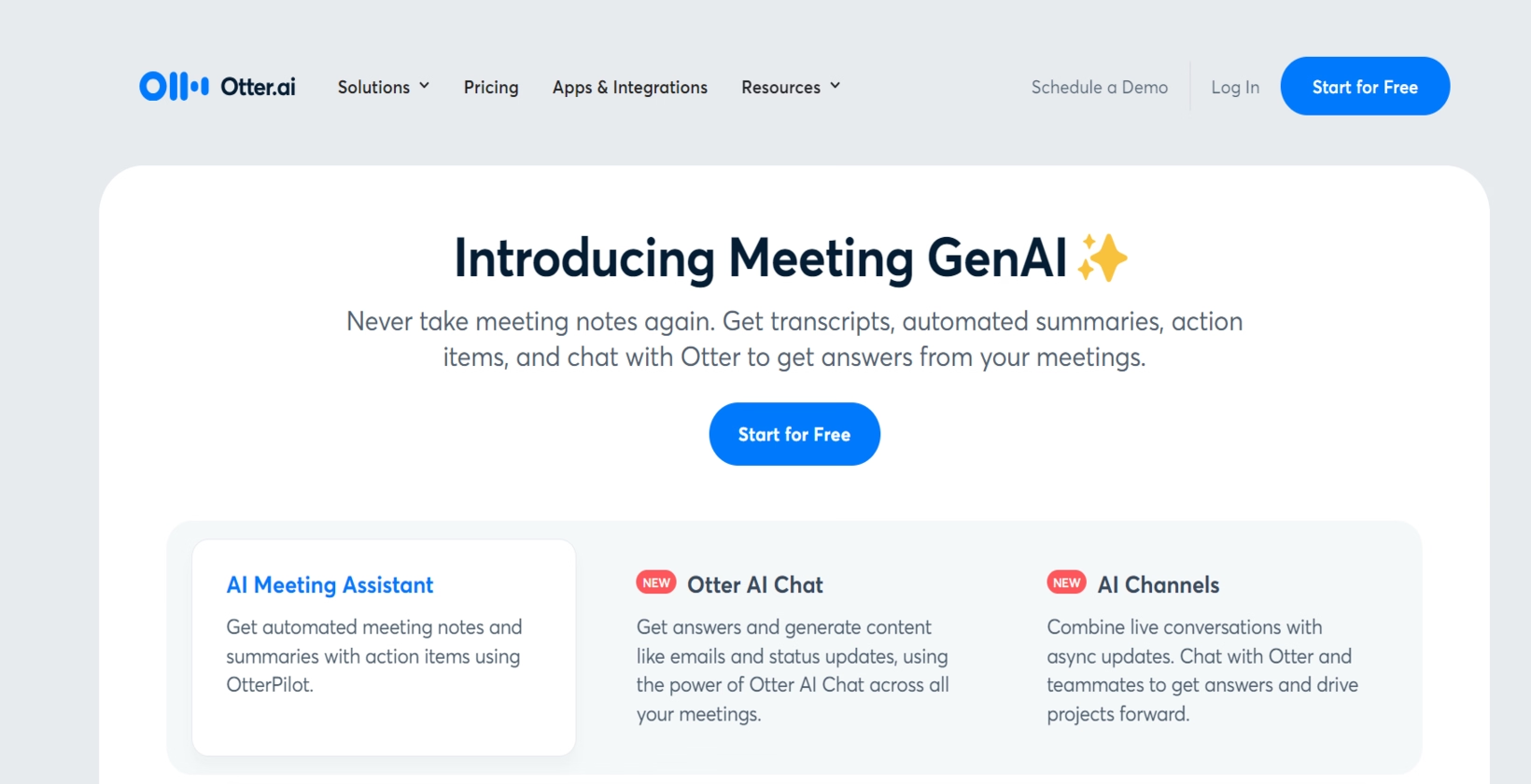
Commencez à parler afin Evernote puissiez enregistrer et transcrire le texte dans le champ de texte.
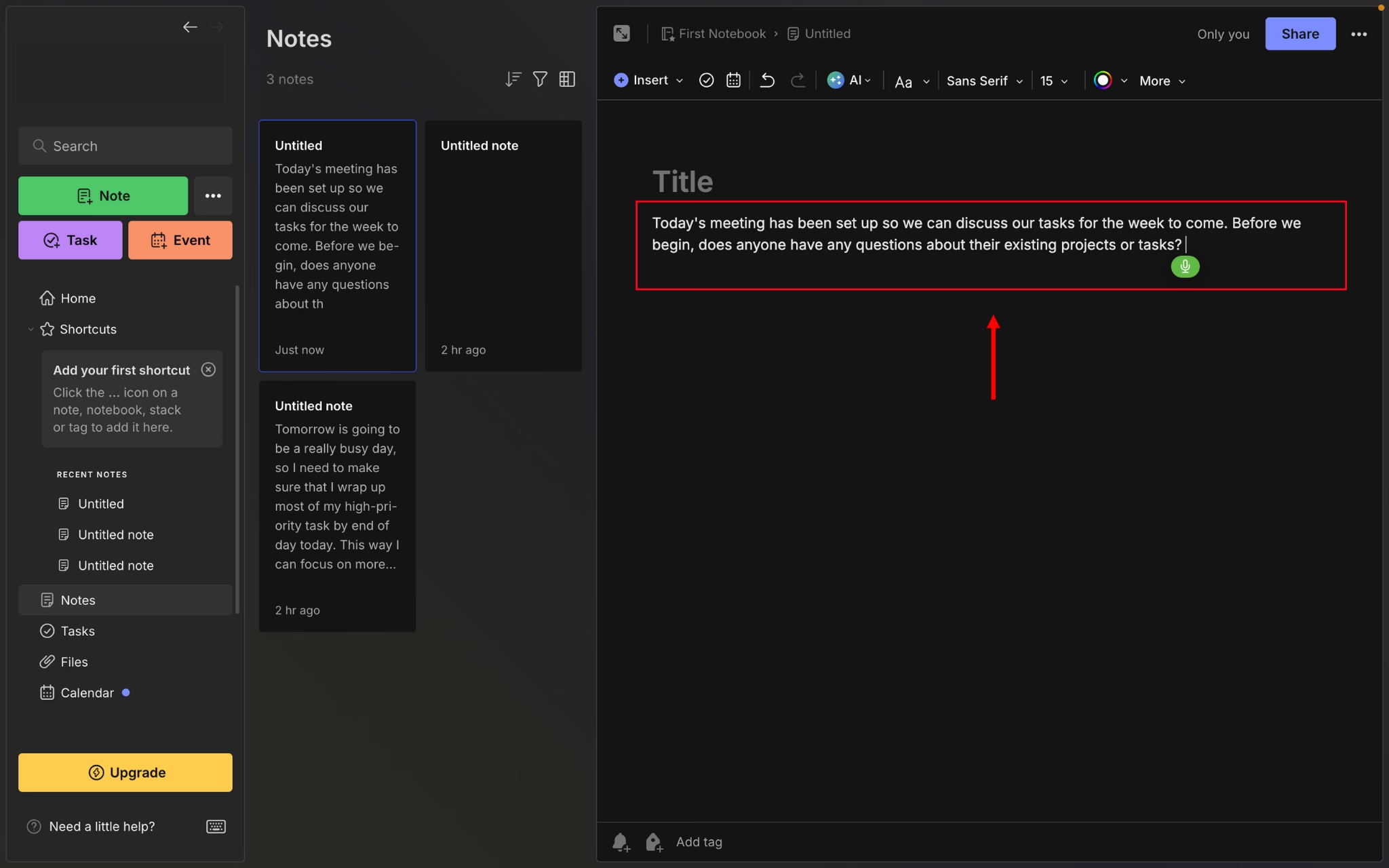
N’oubliez pas que votre Mac écoutera et transcrira 30 secondes de discours à la fois.
Windows
Les étapes ci-dessous vous montrent comment activer Dictée sur les paramètres natifs de votre ordinateur Windows et demander Evernote transcrire votre discours pour vous.
Étape 1 : Cliquez sur le bouton Windows « Démarrer ».
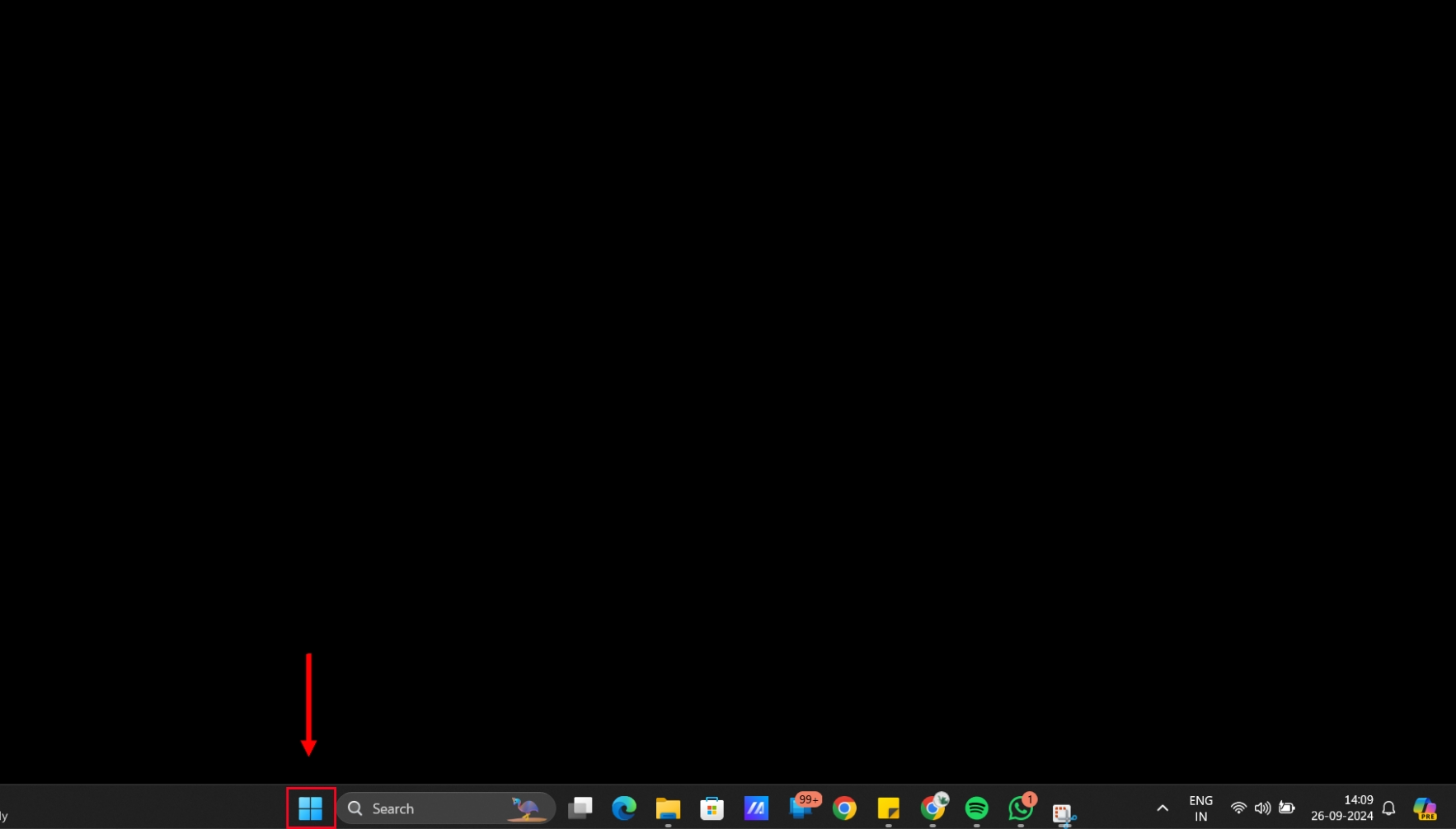
Étape 2 : Sélectionnez « Accessibilité » et cliquez sur «Windows la reconnaissance vocale » pour accéder aux fonctions de dictée de l’appareil.
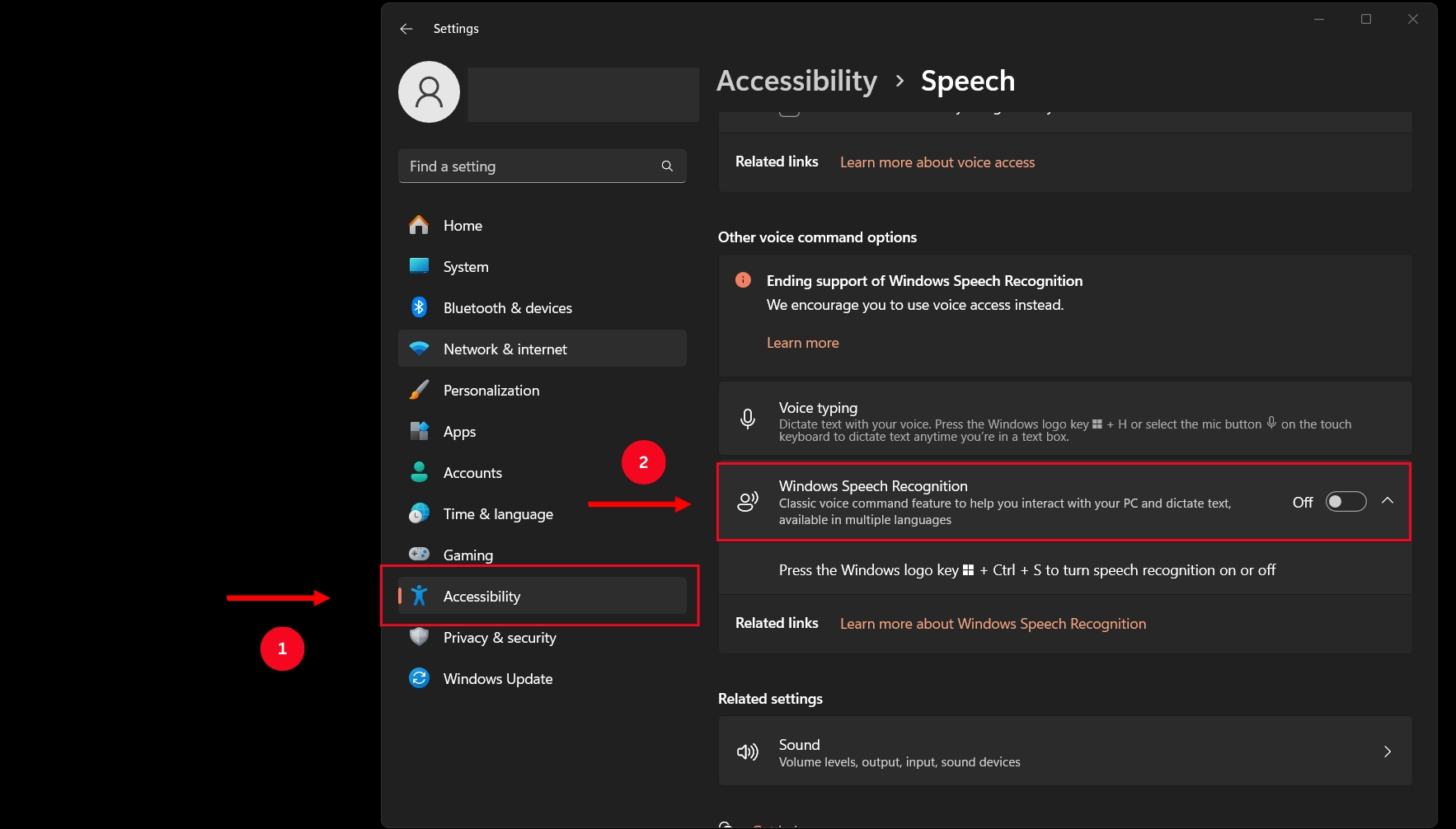
Étape 3 : Configurez la reconnaissance vocale sur votre appareil Windows et commencez à enregistrer votre discours sur Evernote.
Android
Le processus d’activation de la dictée sur un appareil Android est simple, et vous pouvez suivre les étapes ci-dessous pour le faire :
Étape 1 : Ouvrez Evernote et faites apparaître le clavier en cliquant sur la barre de texte. Lorsque vous êtes prêt, cliquez sur l’icône du microphone dans le coin supérieur gauche du clavier et commencez à parler dans votre microphone.
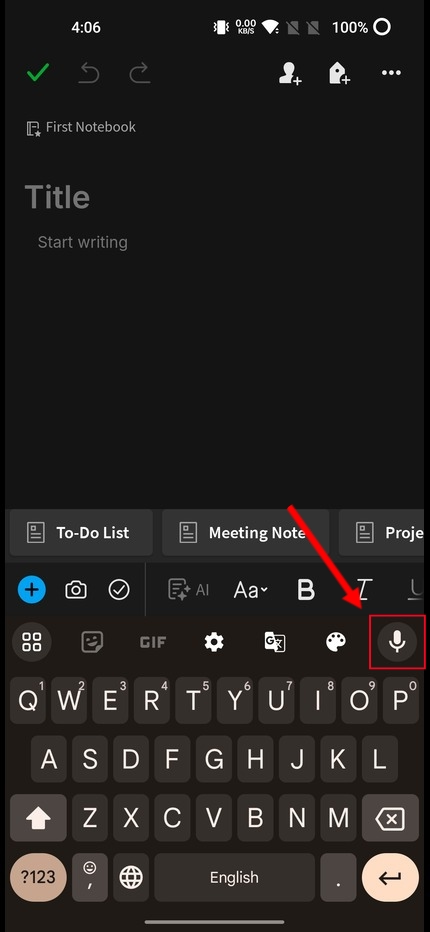
Étape 2 : Lorsque vous commencez à parler, le clavier transcrit automatiquement votre discours en texte, que vous pouvez ensuite enregistrer sous forme de note et auquel vous pouvez vous référer ultérieurement.
iPhone et iPad
Le processus d’utilisation de la reconnaissance vocale sur un appareil iOS est similaire à celui d’un téléphone Android .
Étape 1 : Ouvrez l’application Evernote et créez une nouvelle note afin de pouvoir enregistrer votre fichier audio à l’aide du microphone de l’appareil.
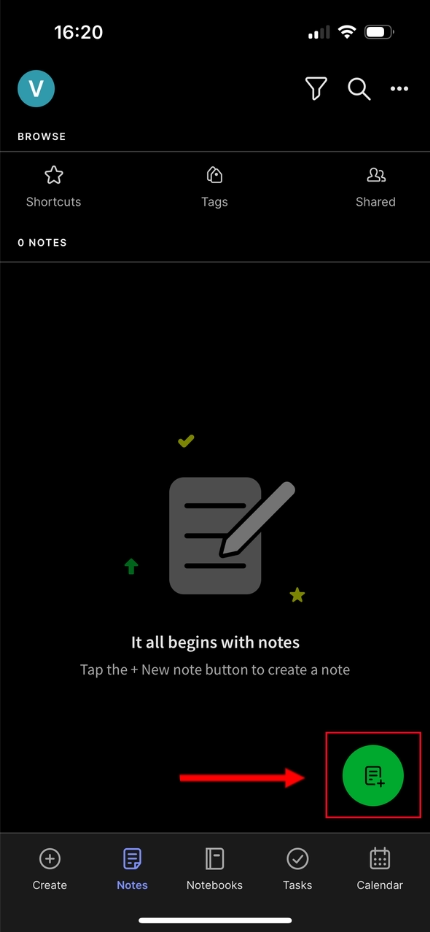
Étape 2 : Appuyez sur la barre de texte, puis cliquez sur l’icône du microphone dans le coin inférieur gauche de l’écran pour activer la fonction de dictée de l’appareil.
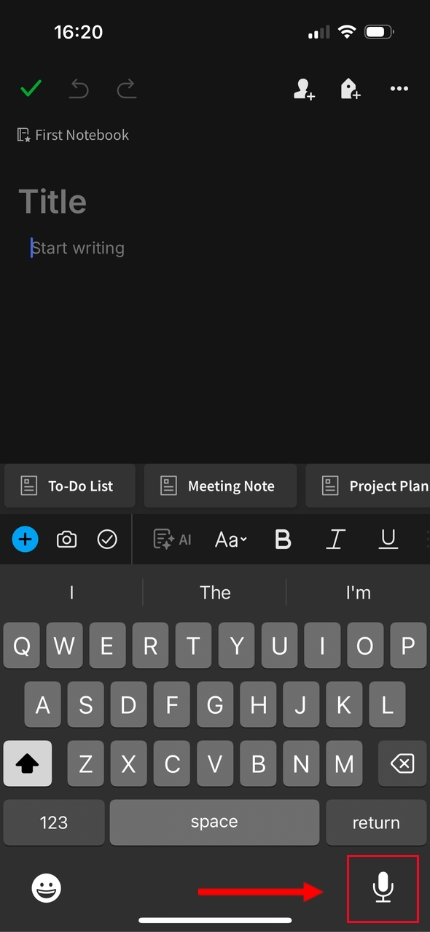
Étape 3 : Une fois que vous avez terminé la dictée, vous verrez que le texte a été transcrit pour vous.
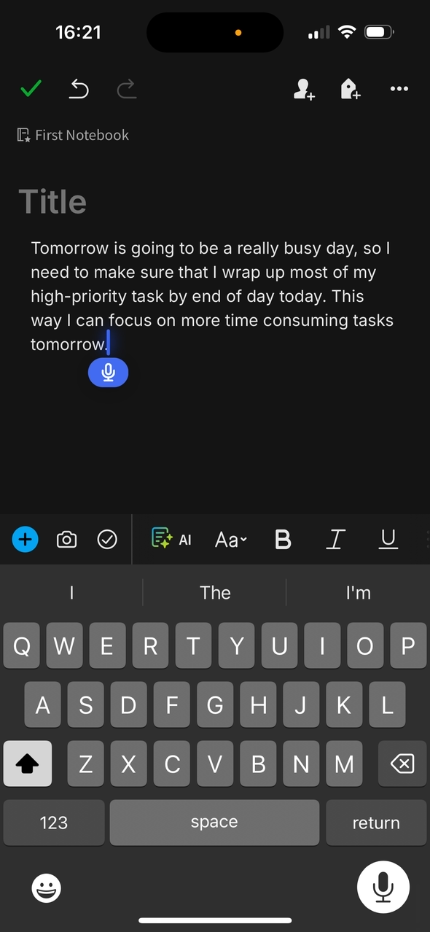
Evernote propose deux façons différentes d’enregistrer des fichiers audio : la première vous permet d’enregistrer des notes audio sous forme de fichiers audio que vous pouvez partager, tandis que la seconde fonctionnalité vous permet de dicter la parole que l’application transcrit ensuite en texte. Vous pouvez ensuite partager ces fichiers avec votre équipe, y ajouter des balises ou les épingler à un bloc-notes afin de pouvoir collaborer dessus.
Comment convertir des notes vocales en Evernote
Vous pouvez convertir des notes vocales en texte dans Evernote de deux manières principales. Il s’agit notamment de l’enregistrement de notes audio en Evernote et de la transcription de notes audio en texte. Cette section vous guide à travers les étapes pour suivre les deux méthodes de conversion de la voix en texte .
Enregistrement de notes audio dans Evernote
La première façon d’entrer de l’audio pour créer des notes sur Evernote est d’enregistrer une note audio. Voici comment vous pouvez le faire sur un iPhone:
Étape 1 : Ouvrez l’application Evernote sur votre iPhone et cliquez sur le bouton Audio, qui se trouve à côté des autres options de création de notes.
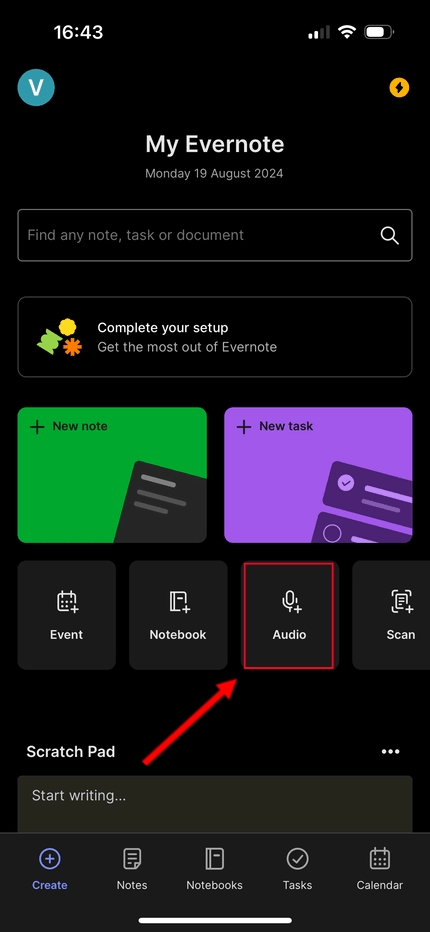
Étape 2 : Sur le tutoriel de la fonctionnalité, cliquez sur « Let’s Go », puis sur « Autoriser » lorsque votre iPhone demande l’autorisation d’accéder au microphone.
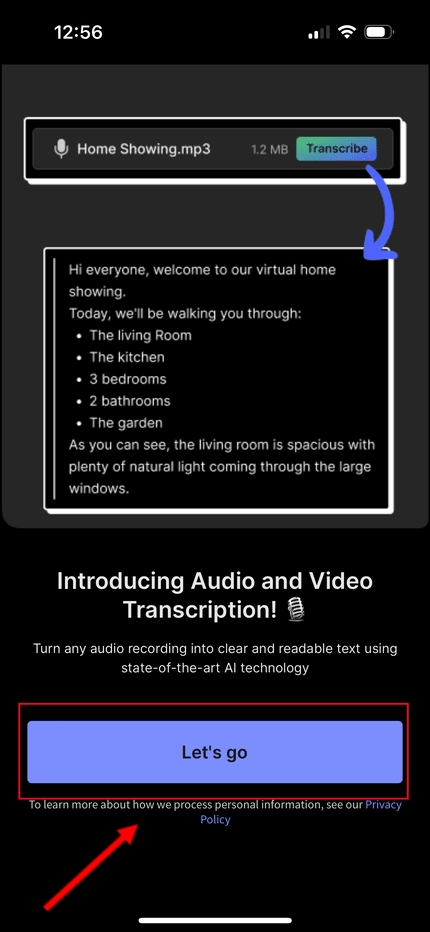
Étape 3 : L’application commencera automatiquement à enregistrer une note, afin que vous puissiez commencer à parler dans le microphone pour enregistrer votre note. Une fois que vous avez terminé, cliquez sur le bouton d’arrêt dans le coin supérieur gauche, et l’application l’enregistrera en tant que fichier audio.
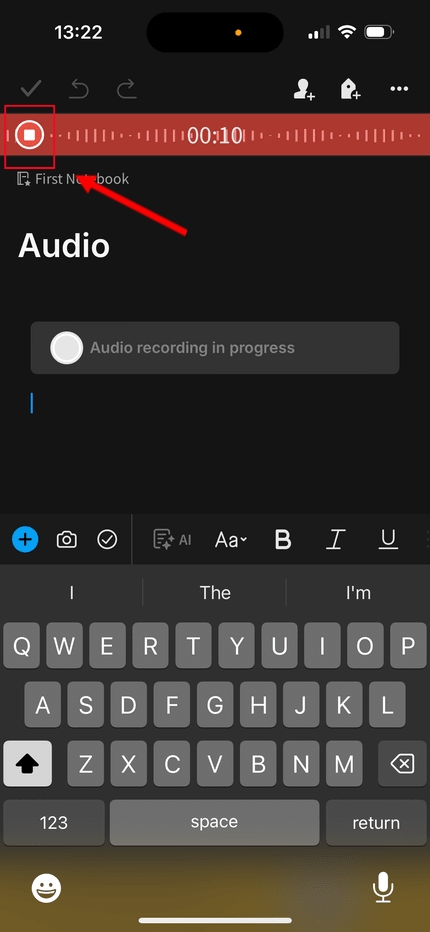
Étape 4 : Une fois que vous avez terminé, cliquez sur la coche verte dans le coin supérieur gauche de l’écran pour
Enregistrez votre fichier audio.
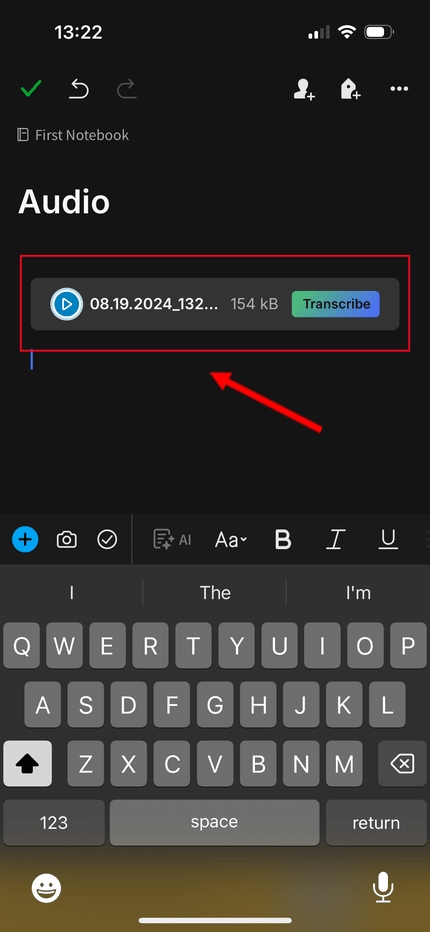
Transcription de notes audio en texte
Maintenant que vous avez vu comment vous pouvez enregistrer des fichiers audio entiers et les sauvegarder sur Evernote, vous verrez également comment vous pouvez transcrire un enregistrement audio pour le sauvegarder et le partager avec votre équipe pour y collaborer. Voici comment vous pouvez le faire sur un iPhone:
Étape 1 : Ouvrez l’application Evernote sur votre iPhone et cliquez sur l’option « Notes » en bas de l’écran.
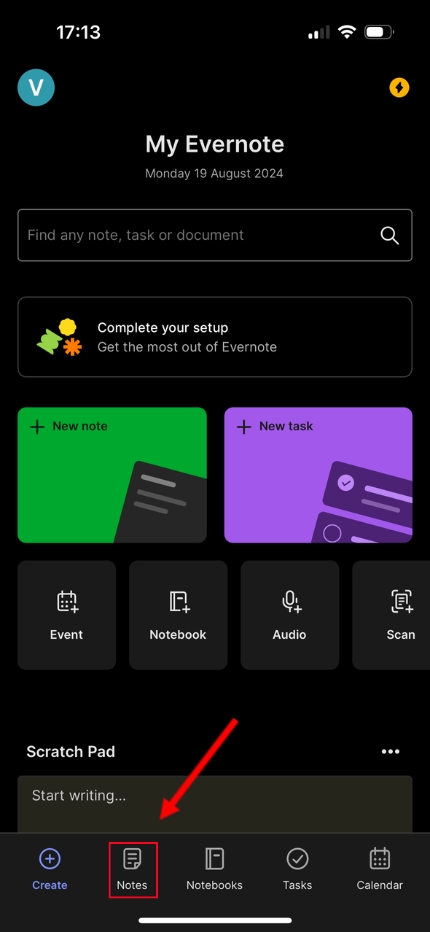
Étape 2 : Cliquez sur le bouton pour créer une nouvelle note dans le coin inférieur droit de l’écran pour ouvrir une nouvelle note afin que vous puissiez commencer à dicter sur votre appareil.
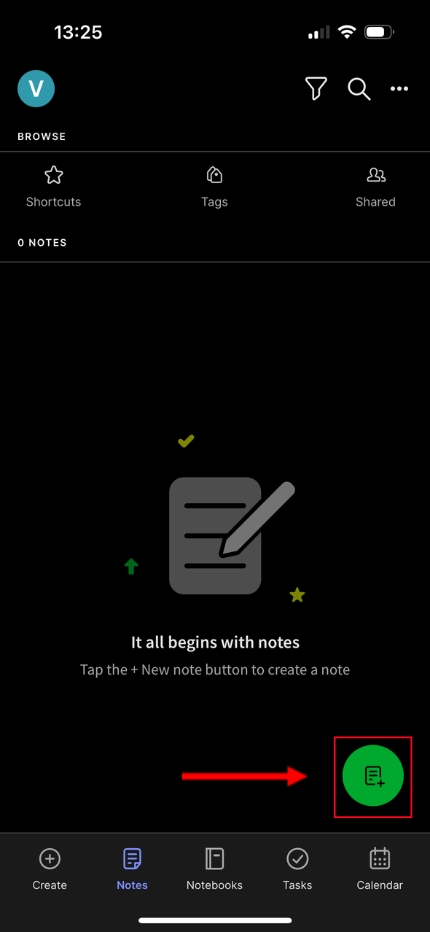
Étape 3 : Cliquez sur le bouton du microphone dans le coin inférieur droit de votre clavier pour commencer à dicter ce que vous souhaitez enregistrer dans votre note.

Étape 4 : Commencez à parler dans votre microphone afin que votre discours soit automatiquement converti en texte, comme le montre l’image ci-dessous. Cliquez sur la coche verte dans le coin supérieur gauche pour enregistrer votre note.
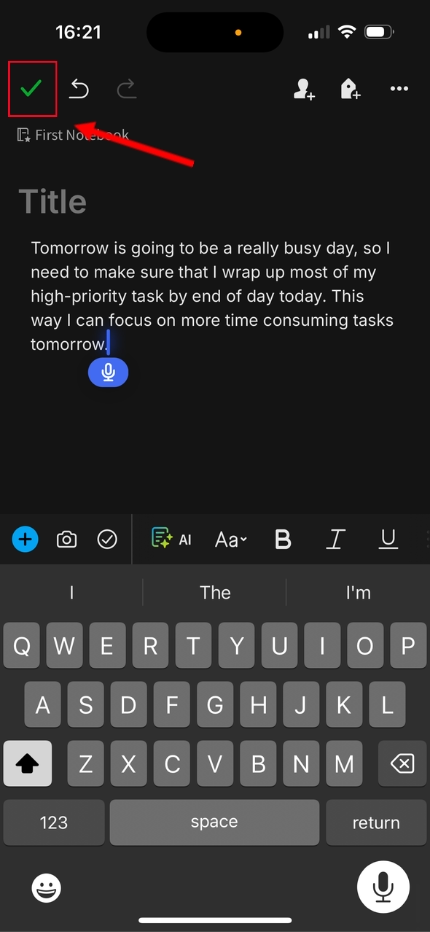
Organiser les transcriptions dans Evernote
Une fois que vous avez enregistré un fichier audio ou que vous en avez transcrit un, Evernote propose également plusieurs façons différentes de les organiser. Pour commencer, vous pouvez ouvrir l’application Evernote et accéder à la section « Notes » pour voir une liste de toutes vos notes.
Une fois que vous avez ouvert une note individuelle, vous pouvez cliquer sur l’icône « Paramètres » avec les trois points dans le coin supérieur droit pour accéder aux fonctionnalités qui vous permettent de mieux organiser vos notes :
Pour accéder rapidement aux informations, vous pouvez utiliser l’option « Rechercher dans la note » pour rechercher des mots-clés ou des expressions spécifiques dans une note.
À l’aide de l’option « Ajouter une balise », vous pouvez ajouter des balises pour classer vos notes en fonction des informations qu’elles contiennent. Cela peut être très utile lorsque vous travaillez au sein d’une grande équipe et que vous devez collaborer simultanément avec plusieurs parties prenantes.
Vous pouvez également utiliser l’option « Épingler au carnet » pour épingler la note audio à un carnet, ce qui permet d’y accéder facilement lorsque vous travaillez sur des projets plus importants.
En plus de ces fonctionnalités, vous pouvez également partager la transcription entre différentes applications, y ajouter des rappels, l’imprimer ou la dupliquer, et même la déplacer vers un autre emplacement.
Exploration des outils de reconnaissance vocale Evernote
Comme vous l’avez vu dans la section ci-dessus, il existe deux façons différentes d’utiliser la reconnaissance vocale sur Evernote. La première consiste à enregistrer des fichiers audio, et la seconde à utiliser le microphone de votre appareil pour transcrire la parole en texte. Quelques outils différents rendent cela possible, vous pouvez donc enregistrer de l’audio et le transcrire de différentes manières, comme celles illustrées ci-dessous.
Création de fichiers audio : Evernote vous permet de créer des fichiers audio en enregistrant de l’audio à l’aide de l’application. Vous pouvez ensuite partager, étiqueter ou même ajouter ces fichiers à un bloc-notes pour collaborer avec votre équipe.
Dictée : vous pouvez également utiliser la fonction de conversion vocale du clavier de votre téléphone, qui utilise le bouton du microphone, pour transcrire n’importe quelle parole en texte.
Lorsque vous comparez cela à d’autres applications, telles que Transkriptor , vous verrez que Evernote ne dispose pas de sa fonction native de reconnaissance vocale. Au lieu de cela, vous devez vous appuyer sur la synthèse vocale de votre clavier pour saisir des notes dans l’application. Vous remarquerez également que vous ne pouvez pas télécharger de fichiers audio existants et les convertir en texte, une fonctionnalité que Transkriptor offre par défaut. Il vous permet également de convertir des fichiers vidéo en fichiers texte ou audio stockés sur votre Cloud ou via YouTube.
Conseils pour une conversion audio-texte efficace dans Evernote
Quelques conseils et stratégies peuvent vous aider à convertir efficacement la parole en texte sur Evernote, ce qui améliore considérablement la collaboration et la prise de notes de votre équipe. Il s’agit notamment de :
Les appareils Android et iOS n’entrent pas automatiquement de signes de ponctuation. Par conséquent, vous devrez dire manuellement ceci lorsque vous parlez dans le microphone de la manière suivante : « Bonjour, point d’exclamation, comment tout le monde se porte aujourd’hui, point d’interrogation ».
Vous devez lire votre texte après qu’il ait été transcrit, car il peut avoir été mal converti. La relecture peut vous assurer qu’il est exempt d’erreurs avant de le partager avec votre équipe.
Assurez-vous de parler clairement dans le microphone et de ne pas le couvrir avec votre doigt, car cela peut affecter la qualité de la transcription.
Maximiser la productivité avec Evernote notes audio
Evernotenotes audio offrent un moyen transparent et rapide de prendre des notes pour s’y référer ultérieurement à titre personnel ou professionnel. L’enregistrement de notes audio sous forme de fichiers audio et l’utilisation de la fonction de reconnaissance vocale intégrée de votre appareil pour dicter du texte peuvent également aider les professionnels à enregistrer et à transcrire des réunions et à collaborer sur des projets.
Cela permet d’économiser du temps et des efforts autrement consacrés à la prise de notes manuelle. Par conséquent, chaque membre de l’équipe peut se concentrer sur la discussion elle-même sans que le processus de prise de notes manuelle ne le distrait.
Une situation dans laquelle cela peut être utile est lorsque vous devez enregistrer une discussion avec vos coéquipiers en personne. L’utilisation de la fonction d’enregistrement audio vous permet d’enregistrer un fichier audio de l’ensemble de la discussion du début à la fin, que vous pouvez ensuite partager avec votre équipe pour qu’elle s’y référera plus tard ou pour noter les actions.
Conclusion
La reconnaissance vocale est nécessaire aujourd’hui, en particulier pour les organisations qui cherchent à maximiser leur productivité et à tirer le meilleur retour sur investissement possible de leurs réunions. Au lieu d’un travail manuel, la conversion de l’audio en texte sur Evernote vous permet d’enregistrer des fichiers audio ou de transcrire la parole en texte, que vous pouvez partager avec votre équipe.
Cependant, Evernote n’est pas sans limites. Parmi ceux-ci, citons l’impossibilité de transcrire des fichiers audio et vidéo existants ou de transcrire ceux enregistrés sur le cloud ou provenant d’une plate-forme comme YouTube. Pour les utilisateurs à la recherche d’alternatives, la conversion de l’audio en texte de OneNote peut être réalisée à l’aide d’outils de transcription tiers qui fonctionnent en tandem avec la plate-forme.
Transkriptor, quant à lui, est un outil de synthèse vocale complet alimenté par AIqui convertit l’audio en texte à partir de diverses sources, telles que vos fichiers existants, le cloud, YouTube, etc. L’interface intuitive vous permet d’accéder facilement à tous vos fichiers en un seul endroit et de les partager avec vos équipes pour une collaboration efficace. Essayez-le gratuitement dès aujourd’hui et maximisez la productivité de votre lieu de travail !

